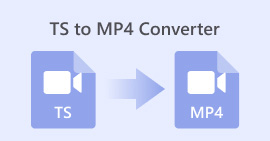แก้ปัญหา VLC ไม่สามารถแปลงเป็น MP4 ด้วยเคล็ดลับง่ายๆ เหล่านี้
VLC Media Player เป็นเครื่องเล่นวิดีโอที่ได้รับความนิยมมากที่สุดตัวหนึ่ง ไม่เพียงแต่ฟรีเท่านั้น แต่ยังรองรับรูปแบบวิดีโอหลักเกือบทั้งหมดในตลาดได้เป็นอย่างดี นอกจากฟังก์ชันการเล่นแล้ว VLC ยังมีเครื่องมือตัดต่อวิดีโอและแปลงรูปแบบในตัวที่เรียบง่าย ซึ่งเป็นสาเหตุที่ผู้ใช้จำนวนมากเลือกที่จะแปลงวิดีโอเป็น MP4
อย่างไรก็ตาม มีปัญหาอยู่ ผู้ใช้หลายรายรายงานว่าเมื่อใช้ VLC เพื่อแปลงไฟล์วิดีโอ โปรแกรมจะหยุดทำงานหลังจากประมวลผลวิดีโอเพียงบางส่วนเท่านั้น แม้ว่าจะลองหลายครั้งแล้ว กระบวนการแปลงไฟล์ก็ยังไม่สมบูรณ์ ซึ่งถือเป็นเรื่องน่ากังวล
เราได้วิเคราะห์ปรากฏการณ์นี้อย่างลึกซึ้งเพื่อแก้ไขปัญหา VLC ไม่สามารถแปลงเป็น MP4 ได้ และได้รวบรวมวิธีแก้ปัญหาที่เป็นไปได้ 7 วิธีไว้ด้วยกัน หัวข้อต่อไปนี้จะแนะนำวิธีการเหล่านี้ทีละวิธีเพื่อช่วยให้คุณแปลงวิดีโอ MP4 ด้วย VLC ได้อย่างราบรื่น

ส่วนที่ 1. ทางเลือก VLC ที่ดีที่สุดสำหรับการแปลงวิดีโอโดยไม่มีข้อผิดพลาด
หากคุณไม่มีเวลาแก้ไขสาเหตุที่โปรแกรม VLC แปลงเป็น MP4 ไม่ทำงาน เราขอแนะนำให้คุณเปลี่ยนเครื่องมือแปลงวิดีโอโดยตรง FVC Video Converter Ultimate เป็นตัวเลือกที่ยอดเยี่ยมจากผลิตภัณฑ์ประเภทเดียวกันมากมายในปัจจุบัน
รองรับรูปแบบมัลติมีเดียมากกว่า 1,000 รูปแบบและแปลงไฟล์ได้เร็วขึ้นถึง 30 เท่า ช่วยประหยัดเวลาในการประมวลผลได้มาก นอกจากนี้ FVC Video Converter Ultimate ยังมีเครื่องมือตัดต่อวิดีโอที่สมบูรณ์และใช้งานง่ายกว่าฟีเจอร์ตัดต่อพื้นฐานของ VLC Media Player แม้ว่า VLC จะซับซ้อนในการดูตัวอย่างแบบเรียลไทม์ แต่ FVC Video Converter Ultimate ช่วยให้การตัดต่อ หมุน บีบอัด และปรับปรุงคุณภาพของภาพเป็นเรื่องง่าย
ไม่ว่าคุณจะเป็นมือใหม่ในการประมวลผลวิดีโอหรือเป็นผู้สร้างเนื้อหาระดับมืออาชีพ FVC Video Converter Ultimate ก็สามารถเป็นผู้ช่วยที่เชื่อถือได้ของคุณ เนื่องจากรองรับการแปลงเป็นชุดและไม่เพิ่มลายน้ำลงในวิดีโอ จึงมีประสิทธิภาพและเป็นมืออาชีพ
ดาวน์โหลดฟรีสำหรับ Windows 7 หรือใหม่กว่าดาวน์โหลดอย่างปลอดภัย
ดาวน์โหลดฟรีสำหรับ MacOS 10.7 หรือใหม่กว่าดาวน์โหลดอย่างปลอดภัย
ต่อไปนี้เป็นวิธีการแปลงวิดีโอเป็น MP4 โดยใช้ FVC Video Converter Ultimate
ขั้นตอนที่ 1ดาวน์โหลดและติดตั้ง FVC Video Converter Ultimate บนคอมพิวเตอร์ของคุณ คลิก เพิ่มไฟล์ เพื่ออัพโหลดวิดีโอที่คุณต้องการแปลง

ขั้นตอนที่ 2. ไปที่ แปลงทั้งหมดเป็น แท็บ ขยายรายการดร็อปดาวน์และเลือก วิดีโอ > MP4.

ขั้นตอนที่ 3. กลับไปยังอินเทอร์เฟซหลัก คลิก แปลงทั้งหมด.

ตอนที่ 2. VLC ไม่แปลงวิดีโอเต็มข้อผิดพลาด | แก้ไขแล้ว
วิธีที่ 1. ตรวจสอบไฟล์วิดีโออินพุต
ขั้นแรกโปรดเปิดไฟล์วิดีโอต้นฉบับของคุณด้วยไฟล์อื่น เครื่องเล่นวิดีโอ MP4 (เช่น QuickTime, PotPlayer เป็นต้น) เพื่อยืนยันว่าสามารถเล่นได้ตามปกติหรือไม่ หากวิดีโอเสียหายหรือขาดข้อมูล การแปลง แก้ไข และการเล่นอาจล้มเหลว ในกรณีนี้ คุณต้องซ่อมแซมไฟล์วิดีโอก่อนจึงจะแปลงได้
วิธีที่ 2. ตรวจสอบพื้นที่จัดเก็บ
ตรวจสอบให้แน่ใจว่าอุปกรณ์ของคุณมีพื้นที่เก็บข้อมูลเพียงพอสำหรับบันทึกไฟล์วิดีโอที่แปลงแล้ว สำหรับวิดีโอขนาดใหญ่หรือคุณภาพสูง พื้นที่ที่ต้องการจะเพิ่มขึ้นตามลำดับ ขอแนะนำให้ล้างแคชที่ไม่จำเป็นหรือไฟล์เก่าล่วงหน้าเพื่อสำรองพื้นที่เพียงพอสำหรับงานแปลง
วิธีที่ 3. หลีกเลี่ยงการแปลงไฟล์ขนาดใหญ่
พยายามอย่าใช้ VLC Media Player เพื่อแปลงวิดีโอที่มีขนาดใหญ่เกินไปหรือมีความละเอียดสูงเกินไป ซึ่งจะทำให้การใช้งาน CPU พุ่งสูงขึ้นและโปรแกรมอาจขัดข้องได้ หากคุณต้องจัดการกับไฟล์ขนาดใหญ่ เราขอแนะนำให้ใช้โปรแกรมที่เสถียรกว่า เครื่องมือทางเลือก VLC -- FVC Video Converter Ultimate
วิธีที่ 4. ตรวจสอบเส้นทางผลลัพธ์และชื่อไฟล์
ตรวจสอบให้แน่ใจว่าได้ตั้งค่าเส้นทางเอาต์พุตอย่างถูกต้อง นอกจากนี้ ให้ตรวจสอบว่าชื่อไฟล์เอาต์พุตเป็นมาตรฐานหรือไม่ โดยชื่อไฟล์จะต้องมีนามสกุล .mp4 มิฉะนั้น ไฟล์นั้นอาจไม่ถูกจดจำหรือเล่นได้
วิธีที่ 5. ลองเปลี่ยนการตั้งค่าการเข้ารหัสเอาต์พุต
หากคุณพบว่า VLC Media Player ไม่สามารถแปลงได้หรือแปลงได้เพียงบางส่วนของไฟล์เมื่อใช้ H.264 + MP3 (MP4) การเข้ารหัส คุณอาจลองเปลี่ยนไปใช้รูปแบบการเข้ารหัสอื่น เช่น H.265 + MP3 (MP4) เพื่อดูว่าสามารถแปลงได้ตามปกติหรือไม่

วิธีที่ 6 ตรวจสอบว่าได้ตั้งเวลาเริ่มต้นและเวลาสิ้นสุดแล้วหรือไม่
ทำไม VLC ถึงแปลงเป็น MP4 ไม่ได้ VLC Media Player มีฟังก์ชันการดักจับส่วนหนึ่งของคลิป หากคุณตั้งเวลาเริ่มต้นและเวลาสิ้นสุดโดยไม่ได้ตั้งใจ โปรแกรมจะแปลงเฉพาะส่วนที่เลือกของเนื้อหาเท่านั้น โปรดเข้าสู่อินเทอร์เฟซการตั้งค่าการแปลงเพื่อให้แน่ใจว่าตัวเลือกทั้งสองนี้ว่างเปล่า และล้างการตั้งค่าหากจำเป็นเพื่อให้แน่ใจว่าวิดีโอถูกแปลงอย่างสมบูรณ์
ต่อไปนี้เป็นวิธีการแปลงวิดีโอเป็น MP4 โดยใช้ FVC Video Converter Ultimate
ขั้นตอนที่ 1เปิด VLC Media Player บนอุปกรณ์ของคุณ
ขั้นตอนที่ 2. นำทางไปยัง เครื่องมือ > การตั้งค่า.
ขั้นตอนที่ 3. ที่ด้านล่างสุดของ ค่ากำหนด หน้าต่างให้เลือก ทั้งหมด เพื่อเข้าถึงการตั้งค่าขั้นสูง
ขั้นตอนที่ 4. ในแถบด้านข้างซ้าย ไปที่ อินพุต / ตัวแปลงสัญญาณ และให้มั่นใจทั้ง เวลาเริ่มต้น และ เวลาสิ้นสุด ถูกตั้งค่าเป็น 0.

ส่วนที่ 3 คำถามที่พบบ่อยเกี่ยวกับ VLC ไม่สามารถแปลงเป็น MP4
เหตุใด VLC จึงเล่นไฟล์ MP4 ไม่ได้?
อาจเกิดจากตัวแปลงสัญญาณของ VLC Media Player ที่ไม่เหมาะสมในวิดีโอของคุณ คุณสามารถดาวน์โหลดและติดตั้งตัวแปลงสัญญาณที่หายไปได้ นอกจากนี้ อย่าลืมตรวจสอบว่าไฟล์วิดีโอเสียหายหรือไม่
เหตุใด VLC จึงแปลง AVI เป็น MP4 ไม่ได้?
เป็นหลักการเดียวกันกับที่ VLC Media Player ไม่สามารถแปลงไฟล์ MP4 ได้ สาเหตุทั้งหมดเป็นเพราะวิดีโอเสียหาย ตัวแปลงสัญญาณหายไป และซอฟต์แวร์ VLC ไม่ได้รับการอัปเดตทันเวลา คุณสามารถลองใช้โปรแกรมนี้ได้ในบทความนี้
VLC แปลงเร็วหรือเปล่า?
แม้ว่า VLC Media Player จะฟรีและมีฟีเจอร์มากมาย แต่ความเร็วในการแปลงไฟล์นั้นค่อนข้างปานกลาง ช้ากว่าเครื่องมือระดับมืออาชีพ เช่น FVC Video Converter Ultimate เล็กน้อย
สรุป
VLC ไม่สามารถแปลงเป็น MP4 ได้ อาจเกิดจากสาเหตุต่างๆ เช่น ซอฟต์แวร์ไม่ได้รับการอัปเดตตามเวลา ไฟล์ต้นฉบับของวิดีโอเสียหาย หรือการตั้งค่าเอาต์พุตไม่ได้รับการกำหนดค่าอย่างถูกต้อง ในบทความด้านบน เราได้รวบรวมวิธีแก้ปัญหามาตรฐาน 6 วิธีไว้ให้คุณแล้ว อย่างไรก็ตาม สมมติว่าคุณไม่มีเวลาหรือความอดทนที่จะตรวจสอบทีละวิธี ในกรณีนั้น เราขอแนะนำให้คุณใช้วิธีแก้ปัญหาขั้นสูงสุดและมีประสิทธิภาพมากกว่า นั่นคือการใช้ FVC Video Converter Ultimate เพื่อแปลงรูปแบบ เครื่องมือนี้ไม่เพียงใช้งานง่ายเท่านั้น แต่ยังมีเสถียรภาพมากขึ้นและสามารถแปลงวิดีโอทั้งหมดได้ในครั้งเดียวโดยไม่ต้องลองซ้ำแล้วซ้ำเล่า



 Video Converter Ultimate
Video Converter Ultimate บันทึกหน้าจอ
บันทึกหน้าจอ